vr使用光子贴图渲染的方法与技巧
用VR渲染出体积光、体积光焦散和光晕效果阴影贴图效果
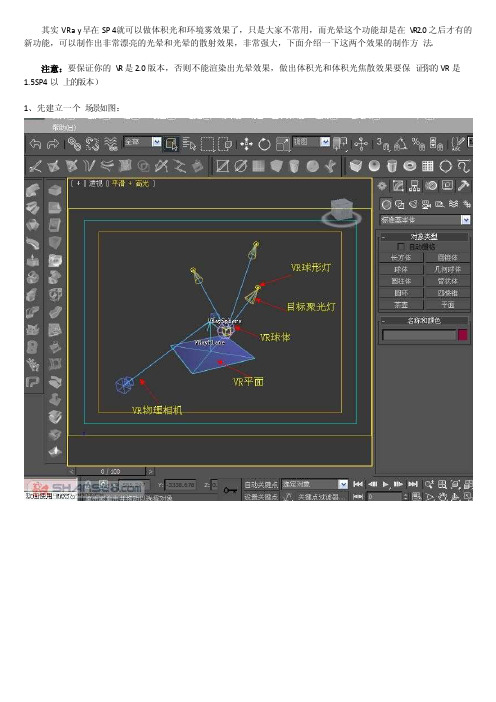
其实VRay早在SP4就可以做体积光和环境雾效果了,只是大家不常用,而光晕这个功能却是在V R2.0之后才有的新功能,可以制作出非常漂亮的光晕和光晕的散射效果,非常强大,下面介绍一下这两个效果的制作方法。
注意:要保证你的V R是2.0版本,否则不能渲染出光晕效果,做出体积光和体积光焦散效果要保证你的VR是1.5SP4以上的版本)1、先建立一个场景如图:2、VR球体要给一个折射材质,勾选影响阴影,其他相关参数如图:3. 再按快捷键“8”调出MAX环境面板,在环境里调入V R雾环境效果如图:第一个参数是雾颜色,一般默认就好;第二个参数是雾距离,距离越小雾越浓,数值越大,效果相反;subdiv s则是雾的细分,参数越高雾越细腻,越低则相反,一般我只采用40-50就可以了,机器好的还可以更高。
4、环境面板拉到下面,会看到这个如图:这个是添加灯光的,被添加的灯光才能打出体积光的效果。
点击Add,逐次添加需要体积光的灯光。
然后大家再渲染看一下是不是有体积光的效果了。
5、体积光焦散效果:首先要打开焦散面板,开启焦散,参数如图:6、然后选中你想要产生体积光焦散的灯光,右键属性,提高焦散细分,参数如图不建议开到太高,一般情况下不做特殊效果时候是不会用到这个选项的。
然后再渲染看下,就出现漂亮的体积光焦散的效果了。
7、光晕效果:到“效果面板”里,添加“Vray Lens Effect s“光晕特效,参数如图:其实这个光晕里的设置我只讲解一下“眩光—Glare”。
一般需要打V R物理相机才能使用“从摄像机参数—Form camera parame ters”,也就是我选中的第一个红框,当你选中这个后,发现下面的那个“开启衍射—Turn on diffra nction”才能开启,才能够模拟真实中镜头眩光的效果,Size越大,眩光的范伟愈大,上面的Weight愈大,效果越强烈,一般只需调整S ize就可以了。
VRay灯光渲染技巧与阴影使用方法

VRay灯光渲染技巧与阴影使用方法首先,先看一下调节渲染设置参数前与调节参数后的图片对比:接下来我就给大家分享一下我所运用VRay渲染设置所调节的参数步骤。
步骤:①快捷键F10打开“渲染设置”内置帧缓冲区:是vray的渲染窗口。
比3d的渲染窗口功能更强。
作图时候用的多。
在完成渲染的时候还可以直接对图像的曝光进行控制。
还有鼠标跟随功能。
能够单独设置渲染的窗口大小。
还能进行图片格式的转换有RGB\ALPHA通道。
还有颜色曲线校正等等。
②把全局开关下的隐藏灯光前面的“√”去掉③打开图样采样器(发锯齿)下拉菜单,调整类型及抗锯齿参数。
没有金属的情况下可以细分。
可以获得更好的效果。
有金属,或者镜子之类的。
就要蒙特卡洛了。
其实应该是细分效果更好。
但是对反射材质处理不够好。
所以大部分还是蒙特卡洛更好。
而且,蒙特卡洛比细分更快。
1、none: 关闭抗锯齿过滤器(常用于测试渲染)2、area:可得到相对平滑的效果,但图像稍有些模糊;3、mitchell-netravali:可得到较平滑的图像(很常用的过滤器)4、catmullrom:可得到清晰锐利的图像(常被用于最终渲染)5、soften:设置尺寸为2.5时(得到较平滑和较快的渲染速度)④打开场景中的环境光勾上后环境后给个色,然后周围的环境就会有色,或者有光之类的。
⑤打开v-ray中的间接照明,在二次反弹中选择“灯光缓存”。
打开间接照明,在二次反弹中选择灯光缓存,光缓存,对于细节能得到较好的效果,时间上也可以得到一个好的平衡。
是一种近似于场景中全局光照明的技术,与光子贴图类似,但是没有其它的许多局限性。
⑥调整发光图下内建预置参数。
根据自己所要图片的品质选择。
测试时一般我都会选择“低”。
⑦调整VRayDMC采样器⑧调节VRay片灯参数⑧测试渲染不同场景所运用的灯光渲染参数不定,根据场景中所要表现的效果不同调节参数不停的测试渲染。
达到自己理想的效果。
vR的基本渲染方法掌握起来并不难
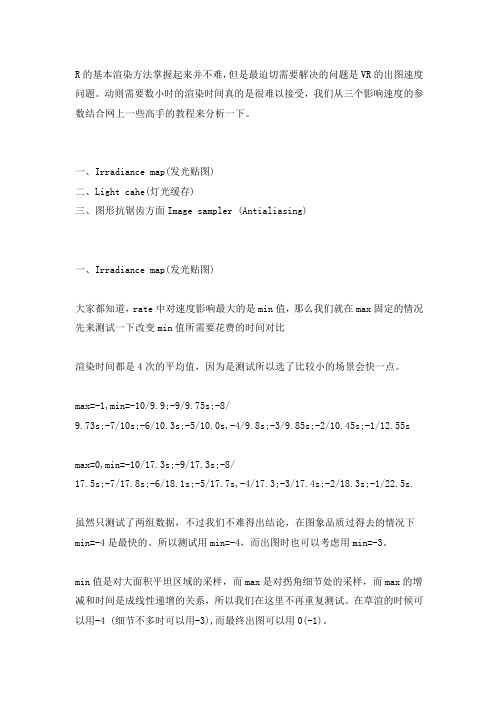
R的基本渲染方法掌握起来并不难,但是最迫切需要解决的问题是VR的出图速度问题。
动则需要数小时的渲染时间真的是很难以接受,我们从三个影响速度的参数结合网上一些高手的教程来分析一下。
一、Irradiance map(发光贴图)二、Light cahe(灯光缓存)三、图形抗锯齿方面Image sampler (Antialiasing)一、Irradiance map(发光贴图)大家都知道,rate中对速度影响最大的是min值,那么我们就在max固定的情况先来测试一下改变min值所需要花费的时间对比渲染时间都是4次的平均值,因为是测试所以选了比较小的场景会快一点。
max=-1,min=-10/9.9;-9/9.75s;-8/9.73s;-7/10s;-6/10.3s;-5/10.0s,-4/9.8s;-3/9.85s;-2/10.45s;-1/12.55smax=0,min=-10/17.3s;-9/17.3s;-8/17.5s;-7/17.8s;-6/18.1s;-5/17.7s,-4/17.3;-3/17.4s;-2/18.3s;-1/22.5s.虽然只测试了两组数据,不过我们不难得出结论,在图象品质过得去的情况下min=-4是最快的。
所以测试用min=-4,而出图时也可以考虑用min=-3。
min值是对大面积平坦区域的采样,而max是对拐角细节处的采样,而max的增减和时间是成线性递增的关系,所以我们在这里不再重复测试。
在草渲的时候可以用-4 (细节不多时可以用-3),而最终出图可以用0(-1)。
HSph subdivs:值越大速度越慢!测试20,出图用50,不要超过80Interp samples:值越大速度越慢!这个值是控制漏光的,越小漏光越少。
一般用20。
Clr thresh:系统默认波动范围0.1-0.3。
值越小速度越慢,值越大越容易漏光。
Nrm thresh:控制弧面和多拐角面精度,波动范围0.1-0.3,值越小速度越慢Dist thresh:值越小速度越快漏光越明显,默认0.1,粗测0.001-1对速度影响都不大Options里的选项一般都不勾选,勾上的话都会减慢渲染速度的。
vr使用光子贴图渲染的方法与技巧

vr使用光子贴图渲染的方法与技巧(速度质量平衡的关键)
原作者:三维输有
原来处:火星
适合等级:中级,高级
因为在写“(讨论)vr初学者须走出小光子渲大图中的一个误区(速度质量平衡的关键)”这个贴子时,有很多地方表述的不是很完整,加之帖子长,前后也不联贯,所以很多网友看了好几遍也没整明白。
今天我重新整理一下,总结原来贴子中的一些东西。
谢谢网友们的关注与支持,理不辨不明,在众人的力量下,才有这个贴子的出现。
注意:
有网友说:
“你这里有一个巨大的错误,那就是,光子图根本不存在分辨率一说,不论是irmap photon map 还是 light cache map 都是没有分辨率一说的, min max决定的pass过程只不过是告诉VR用什么样的图像解析度密度来采样分析场景以判断并放下采样点, 生成的那些图,都是三维数据结构,没有分辨率,不是图片! ”
因此我所以使用了光子图与分辨率这一说,主要是让大家用一种很老土的办法去掌握它,学会用它,虽然说法是错误的,但用法是不会有错的。
就如你想安装一个灯,我只说你将两根线分别接在灯头的两个接口上,不要让两根线相碰着就行了,结果灯亮了,我也没有精力花了几个小时甚至几天的时间给你讲什么是交流电,什么是正负极,什么是。
,他们为什么会让灯泡亮等等一大堆的道理来,我也不懂,说多了也许你也不懂。
至于你非得想知道交流电的原理,这方面的教程多的是,可以自己去看。
也可以请老师教。
道理都一样。
800*600的图,设最大值为-2,也就是200*150的光子图直接跑的。
VR渲染参数详解10-光子图-BF算法

VR渲染参数详解10-光⼦图-BF算法GI引擎-光⼦图和准蒙特卡洛算法(BF算法)光⼦贴图是针对场景中的灯光密度来进⾏计算的,需要根据灯光的属性来控制对场景的照明计算,它只⽀持实体灯光,不⽀持VR的天光,所以户外场景不可⽤,相对⽽⾔,适合⽤于室内灯光。
反弹:控制光线在场景中的反弹次数⾃动搜索距离:根据光照信息⾃动预估⼀个光⼦的搜索范围。
搜索距离:不勾选⾃动搜索距离时被激活,可以⼿动控制搜索范围,数值越⼤,渲染时间越慢,数值越⼩,图像越会产⽣杂点。
最⼤光⼦:控制场景中着⾊点周围参与计算的光⼦数量。
数值越⼤,效果越好,渲染时间越长。
倍增:控制光⼦的亮度,数值越⼤,场景越亮,数值越⼩,场景越暗。
最⼤密度:在多⼤的范围内使⽤⼀个光⼦贴图,0表⽰不适⽤这个参数来决定光⼦贴图的使⽤数量,⽽是采⽤系统内定的使⽤数量。
数值越⼤,效果越差。
转换为发光图:使渲染效果更加平滑。
差值采样:控制采样样本的模糊度,数值越⼤,渲染效果越模糊。
突起壳体区域估算:强制去除光⼦贴图产⽣的⿊斑,渲染时间增加。
存储直接光:把直接光照讯息存储到光⼦贴图中,提⾼渲染速度。
折回阀值:控制光来回反弹的阀值,数值越⼩,效果越好,渲染速度越慢。
折回反弹:设置光⼦反弹的次数,数值越⼤,效果越好,渲染速度越慢。
剩下的部分和发光贴图的相应部分是⼀直的。
不想在写⼀遍了!--------------------------------------------------------------------------------------------------看⼀下光⼦贴图测试的图吧..要做好⼼理准备......下⾯是参数。
下⾯是图......(虽然⼀直给的是测试的渲染参数..但是这个结果还是让我很惊悚哎~)准蒙特卡洛算法GI引擎(BF算法)准蒙特卡洛算法是根据蒙特卡洛算法演变⽽来,与蒙特卡洛算法相⽐,多了细分和反弹控制,并且内部计算⽅式优化可,计算精度还是很不错的,但是渲染速度很慢。
vray渲染教程(全_精_详)

vray渲染教程(全_精_详)第⼀课:VRay的安装和操作流程⼀、V ray的⼯作流程1创建或者打开⼀个场景2指定VRay渲染器3设置材质4把渲染器选项卡设置成测试阶段的参数:①把图像采样器改为“固定模式“,把抗锯齿系数调低,并关闭材质反射、折射和默认灯。
②勾选GI,将“⾸次反射”调整为lrradiance map模式(发光贴图模式)调整min rate(最⼩采样)和max rate(最⼤采样)为-6,-5,同时“⼆次反射”调整为QMC[准蒙特卡洛算法]或light cache[灯光缓冲模式],降低细分。
5根据场景布置相应的灯光。
①开始布光时,从天光开始,然后逐步增加灯光,⼤体顺序为:天光----阳光----⼈⼯装饰光----补光。
②如环境明暗灯光不理想,可适当调整天光强度或提⾼暴光⽅式中的dark multiplier (变暗倍增值),⾄直合适为⽌。
③打开反射、折射调整主要材质6根据实际的情况再次调整场景的灯光和材质7渲染并保存光⼦⽂件①设置保存光⼦⽂件②调整lrradiance map(光贴图模式),min rate(最⼩采样)和max rate(最⼤采样)为-5,-1或-5,-2或更⾼,同时把[准蒙特卡洛算法] 或[灯光缓冲模式] 的细分值调⾼,正式跑⼩图,保存光⼦⽂件。
8 正式渲染1)调⾼抗鉅尺级别,2)设置出图的尺⼨,3)调⽤光⼦⽂件渲染出⼤图第⼆课:VRay常⽤材质的调整⼀、VRayMtl材质VRayMtl(VRay材质)是VRay渲染系统的专⽤材质。
使⽤这个材质能在场景中得到更好的和正确的照明(能量分布), 更快的渲染, 更⽅便控制的反射和折射参数。
在VRayMtl⾥你能够应⽤不同的纹理贴图, 更好的控制反射和折射,添加bump (凹凸贴图)和displacement(位移贴图),促使直接GI(direct GI)计算, 对于材质的着⾊⽅式可以选择BRDF(毕奥定向反射分配函数)。
如何同时进行vray光子图和最终大图的渲染
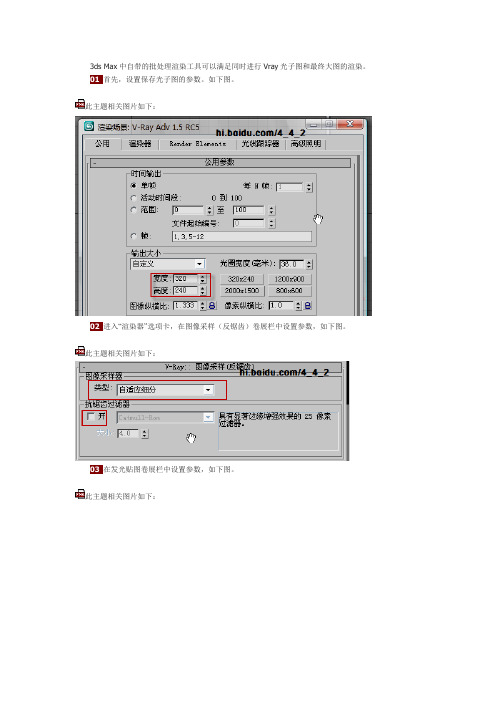
3ds Max中自带的批处理渲染工具可以满足同时进行Vray光子图和最终大图的渲染。
01 首先,设置保存光子图的参数。
如下图。
此主题相关图片如下:02 进入“渲染器”选项卡,在图像采样(反锯齿)卷展栏中设置参数,如下图。
此主题相关图片如下:03 在发光贴图卷展栏中设置参数,如下图。
此主题相关图片如下:04在灯光缓存卷展栏中设置参数,如下图。
此主题相关图片如下:05 在全局开光卷展栏中,勾选“不渲染最终的图像”,如下图此主题相关图片如下:06 渲染参数设置好后,在“渲染场景”对话框的下方的“预设”下拉列表选择“保存预设”,在弹出的“保存渲染预设”对话框中设置名称和路径,在弹出的“选择预设类别”对话框中选择公用和Vray Adv 1.5 RC5,如下图。
此主题相关图片如下:此主题相关图片如下:此主题相关图片如下:07 在发光贴图卷展栏中的的模式选项组中选择“从文件”,然后在弹出的“加载发光贴图”对话框中选择发光贴图的保存路径,输入刚刚保存发光贴图时输入的名称,单击“打开”按钮。
如下图。
此主题相关图片如下:08 在灯光贴图卷展栏中做同样的操作。
如下图。
此主题相关图片如下:09 同时,取消勾选全局开光卷展栏中的“不渲染最终的图像”,将尺寸改为最终图片尺寸,打开抗锯齿过滤器。
10 最终出图参数设置好后,在“渲染场景”对话框的下方的“预设”下拉列表中选择“保存预设,在弹出的“保存渲染预设”对话框中设置名称和路径,在弹出的“选择预设类别”对话框中选择公用和Vray Adv 1.5 RC5。
11 在3ds Max 的主菜单中选择“渲染”下拉列表中的“批处理渲染”,在弹出的“批处理渲染”对话框中单击“添加”按钮,然后对“选定批处理渲染参数”选项组进行设置。
如下图。
此主题相关图片如下:此主题相关图片如下:此主题相关图片如下:OK,可以按渲染了!。
3dmax2023 Vray渲染技巧教程

3dmax2023 Vray渲染技巧教程3ds Max 2023 Vray渲染技巧教程简介这份教程将介绍一些在使用3ds Max 2023和Vray进行渲染时的技巧和方法。
通过这些技巧,你将能够提升渲染质量和效率,让你的项目更加出色。
1. 设置Vray渲染器在开始渲染之前,确保正确设置Vray渲染器。
以下是一些重要的设置:- 将Vray渲染器设置为默认渲染器:在3ds Max界面的渲染器设置中,选择Vray作为默认渲染器。
- 确保正确调整渲染设置:包括光线追踪深度、样本数、全局光照设置等。
2. 使用物理相机在渲染中使用物理相机可以提供更真实的效果。
以下是物理相机的一些设置和技巧:- 调整曝光:根据场景的亮度和对比度调整曝光值,以获得更好的渲染结果。
- 使用景深效果:通过调整景深距离和光圈大小,可以模拟出真实世界中的景深效果。
3. 材质和纹理好的材质和纹理设置对于渲染质量至关重要。
以下是一些技巧:- 使用高质量的材质贴图:选择高分辨率的贴图可以提升细节和真实感。
- 调整材质的反射和折射参数:适当调整反射和折射的参数可以获得逼真的镜面和折射效果。
4. 光照光照是创建逼真渲染的重要因素。
以下是一些光照技巧:- 使用HDR贴图作为环境光源:HDR贴图可以提供逼真的全局光照效果。
- 使用Vray光源:Vray提供多种光源选项,如点光源、矩形光源、IES光源等,可以根据场景需求选择合适的光源。
5. 渲染设置优化优化渲染设置可以提高效率和渲染速度。
以下是一些优化技巧:- 使用渲染元素:将不同渲染通道(如反射、折射、阴影等)保存为渲染元素,方便后期调整和合成。
- 使用渲染代理:对于复杂的场景和模型,使用渲染代理可以节省内存和加快渲染速度。
总结通过应用以上的技巧,你将能够在使用3ds Max 2023和Vray 进行渲染时取得更好的效果。
不断尝试并深入理解这些技巧,将使你在渲染领域更加熟练和专业。
祝你渲染工作顺利!注意:本文档只是提供一些基本的渲染技巧教程,具体的设置和效果可能会根据你的项目和需求有所不同。
v-ray草图、光子、大图渲染参数

1.草图阶段的设置:草图阶段社为了提高渲染速度,设置较小的线数全局控制栏:关掉默认光,关掉全局模糊反射,把光线的二次偏移调节为0.001图象采样抗锯齿栏:设置图象采样为Fixed rate(固定速率),抗锯齿过滤器为关闭间接照明GI栏:开启GI,设置二次反弹渲染引擎为Light cache(灯光缓存)发光贴图栏:设置最小和最大采样为-3,-3,设置半球采样和插值采样为20,20,可开启Show Calc.phase(显示计算相位)灯光缓冲栏:设置Subdivs(细分)值为100,可开启Show Calc.phase(显示计算相位)2.渲染光子阶段的设置:设置光子的渲染线数为大图的全局控制栏:关掉默认光,关掉全局模糊反射,把光线的二次偏移调节为0.001图象采样抗锯齿栏:设置图象采样为Fixed rate(固定速率),抗锯齿过滤器为关闭间接照明GI栏:开启GI,设置二次反弹渲染引擎为Light cache(灯光缓存)发光贴图栏:设置最小和最大采样为-3,0(或者使用VR预设参数High),设置半球采样和插值采样为50,20,可开启Show Calc.phase(显示计算相位),并保存光子灯光缓冲栏:设置Subdivs(细分)值为1000左右,可开启Show Calc.phase(显示计算相位),并保存光子准蒙特卡罗采样器:设置Adaptive amount(自适应数量)为0.7,Noise threshold(噪波极限值)为0.002,Min samples(最小采样)值为203.渲染大图的设置:改大渲染线数,为光子图的8倍全局控制栏:开启被关闭的全局模糊反射选项图象采样抗锯齿栏:大图渲染时采用Image sampler (图象采样)为Adaptive subdivision(自适应细分)和Atialiasing filter(抗锯齿过滤器)为Ctmull-Rom过滤器的组合。
间接照明GI栏:开启GI,设置二次反弹渲染引擎为Light cache(灯光缓存)发光贴图栏:设置最小和最大采样为-3,0(或者使用VR预设参数High),设置半球采样和插值采样为50,20,可开启Show Calc.phase(显示计算相位)灯光缓冲栏:设置Subdivs(细分)值为1000左右,可开启Show Calc.phase(显示计算相位),并保存光子准蒙特卡罗采样器:设置Adaptive amount(自适应数量)为0.7,Noise threshold(噪波极限值)为0.002,Min samples(最小采样)值为20。
vray光子图使用方法的简单流程

vray光子图使用方法的简单流程
什么是光子不是今天讲解的重点,这次只是简单说明下怎么使用光子贴图的用法,有同学不知道怎么使用光子图的,不妨看看大叔的这个简易教程。
vray中光子图使用大致分两个步骤
1. 设置光子图参数并储存光子图
2. 设置最终出图参数并调用光子图
注意一个是保存一个调用,按程序走保准没错的。
先看下怎么设置光子图的参数
1. 设置光子图尺寸,光子图尺寸不用设置太大,一般为最终出图的三分之一到四分之一左
右,比如640*480也就可以了
2. 不用设置抗锯齿和图像采样,光子图跟这个没有任何关系
3. 设置较高的“发光贴图”和“灯光缓存(没有灯光缓存的不用设置)”参数,比如发光贴图的-
3, -2 ,灯光缓存的1000细分值
4. 设置好后渲染计算光子图,等待发光贴图(画面是马赛克)计算完后停止计算,分别在“发
光贴图”和“灯光缓存”中保存光子图。
如下图所示
]
5. 这样光子图就保存好了
下面是最终出图和调用光子图的步骤
1. 设置出图的大尺寸,大概是光子图的3-4倍大小
2. 设置抗锯齿和图像采样
3. “发光贴图”和“灯光缓存”参数不用设置,但是要调用光子贴图,看下图
4.
5. 好了。
Vr精选渲染知识和出图流程及参数设置
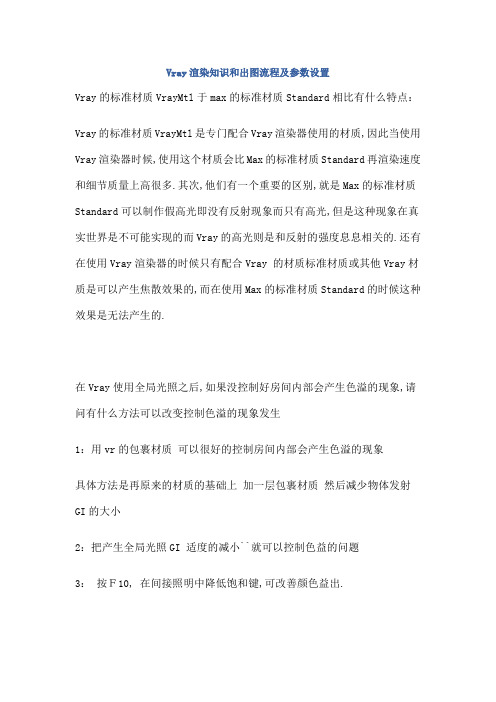
Vray渲染知识和出图流程及参数设置Vray的标准材质VrayMtl于max的标准材质Standard相比有什么特点:Vray的标准材质VrayMtl是专门配合Vray渲染器使用的材质,因此当使用Vray渲染器时候,使用这个材质会比Max的标准材质Standard再渲染速度和细节质量上高很多.其次,他们有一个重要的区别,就是Max的标准材质Standard可以制作假高光即没有反射现象而只有高光,但是这种现象在真实世界是不可能实现的而Vray的高光则是和反射的强度息息相关的.还有在使用Vray渲染器的时候只有配合Vray 的材质标准材质或其他Vray材质是可以产生焦散效果的,而在使用Max的标准材质Standard的时候这种效果是无法产生的.在Vray使用全局光照之后,如果没控制好房间内部会产生色溢的现象,请问有什么方法可以改变控制色溢的现象发生1:用vr的包裹材质可以很好的控制房间内部会产生色溢的现象具体方法是再原来的材质的基础上加一层包裹材质然后减少物体发射GI的大小2:把产生全局光照GI 适度的减小``就可以控制色益的问题3:按F10, 在间接照明中降低饱和键,可改善颜色益出.使用Vray渲染,如果没控制好参数,会产生噪点,如何处理造成图面有噪点的原因主要和材质选择和灯光的曝光不足有主要关系1:在选择材质方面最好选择Vray的材质而不要选择Max的材质2:提高首次和第二次的反弹倍增值Primary bounces及Secondary bounces 的Multiplier以提高间接照明的反弹亮度.3:增加细分值,其中包括灯光的细分,材质的细分,半球细分值,焦散的细分,模糊细分,全局细分等细分值.它可以有效的提高对细节的表现效果4:提高采样的数值,如补差采样Interp sample等采样的比率及数值.它可以提高Vray对场景渲染的准确性,减少误差和噪点的产生5通过对Vray的核心技术rQMC sampler的设置来控制噪点的产生.他实际上是对Vray一种早期性终止技术的控制.Adaptive amount 是控制应用的范围数值越小则应用的范围越小,产生的效果越准确,噪点也就越少,但时间会成倍的加长Noise threshold 噪点极限值它决定了Vray在执行早期性终止技术之前,对场景进行评估的准确性.较小的数值有较高的准确性,意味着用户指定Vray的最终渲染效果必须达到一个非常准确的程度有较少的噪点反之,则要求Vray的最终渲染结果不用达到十分准确的效果会有较多的噪点Min samples最小采样数它实际是控制Vray在应用早期性终止技术时,每条光线被打散后想成的最小光线的个数,数值越大,光线传递越充分,携带的物体颜色信息越准确,渲染出的结果也越精细,噪点也越少.Global subdivs multiplier全局细分倍增值这里控制的是Vray全部的细分的倍增值,他会对之前第三点里的所以细分值全部倍增,所以要谨慎使用5:如果图像已经渲染完成了,也就没法在Max和Vray中进行调节了,但是我们可以到Photoshop中对噪点进行一下简单的处理,我们可以使用滤镜中的模糊--特殊模糊或者高斯模糊,噪点进行简单的处理,但是要注意的是,数值不能给的太大,给的太大会丢失很多细节.vray渲染器相当于max自身的渲染器,有什么特点vray具有3个大特点:1表现真实:可以达到照片级别,电影级别的渲染质量,像指环王中的某些场景就是利用它渲染的.2应用广泛:因为vray支持像3Dmax、Maya、Sketchup、Rhino等许多的三位软件,因此深受广大设计师的喜爱,也因此应用到了室内、室外、产品、景观设计表现及影视动画、建筑环游等诸多领域.3适应性强:vray自身有很多的参数可供使用者进行调节,可根据实际情况,控制渲染的时间渲染的速度,从而出不同效果与质量的图片.vray渲染器主要分布在max中的什么地方,其作用又是什么vray渲染器,主要分布在max的4个区域中1渲染参数的设置区域渲染菜单区主要是对vray的渲染参数进行设置2材质编辑区域材质编辑器,用于对vray材质的编辑和修改3创建修改参数区域创建修改面板,用于创建编辑和修改vray特有的物体4环境和效果区域环境和效果面板,用于制作特殊的环境效果.vray全局光照明间接光照明的概念和工作原理是什么全局光照GI全称是Global Illumination,是一种高级照明技术,他能模拟真实世界的光线反弹照射的现象.它实际上是通过将一束光线投射到物体后被打散成n条不同方向带有不同该物体信息的光线继续传递、反射、照射其他物体,当这条光线再次照射到物体之后,每一条光线再次被打散成n 条光线继续传递光能信息,照射其他物体,如此循环,直至达到用户说设定的要求效果或者说最终效果达到用户要求是,光线将终止传递,而这一传递过程就是被成为光能传递,也就是全局光照GI.vray有几中渲染引擎,分别是什么rradiance map 发光渲染引擎Photon map 光子渲染引擎Quasi-Monte Carlo 准蒙特卡罗渲染引擎Light cache 灯光缓存渲染引擎Irradiance map发光贴图是基于发光缓存的计算方式,仅计算场景中我们能看的见的面,而其他的不去计算,计算速度也比其他几种快一些,尤其适合有大量平坦表面的场景.对比其他几种,它产生的躁点也很少.并且可以被保存以便下次渲染时调用在跑完光子图保存后想更换其他材质就不需要重新计算 gi对面光原产生的直接慢反射有加速的效果.当然缺点也是有的在更换角度后可能会有模糊.丢失的情况.参数设的低的话还可能导致动画闪烁也就是丢贞.Photon map光子贴图是建立在从光源发出的并能在场景中来回反弹的一种光线粒子也就是光子.它主要用与场景中近似值的计算,通常是用于第二反弹里面,让整个场景变的更真实一些.大家要注意Photon map只支持vr灯光,对max的灯光是不会产生gi效果的Quasi-Monte Carlo 准蒙特卡罗Quasi-Monte Carlo 准蒙特卡罗会单独计算每个点的gi因此速度会非常慢,但效果也是最精确的,尤其是表现有大量细节的场景.它的参数比较少只有两个一个第二个参数只有在两次都选择Quasi-Monte Carlo方式的时候才有效.Light cache灯光缓存Light cache灯光缓存是建立在追踪摄影机可见的许许多多光线路径的基础上,和发光贴图正好是相反的,是逆向的.它对灯光没什么限制只要灯光被vr支持它就支持.在做预览时是很快的.它可以单独完成对整个场景的gi照明,也可以配合别的贴图做二次反弹.vray提供了几种不同的采样算法他们分别是什么又有什么特点fixed rate修正率SubdivisionQMCvray提供了三种不同的图像采样方式,一种是不进行优化的直接算法fixed rate修正率,简单理解成每像素发射n条射线向场景,这个n是个正平方数,subdivis为1就是每像素发1条,sub2就是2乘2条,……没有马虎,每个像素都是n条;这样的结果有好有坏,一个值得注意的好的结果就是每像素的精度一样,整个图片的精度一样,比较明显的缺点是没有优化,对于许多对应场景内容很简单的像素作了过多的计算,还有一个就是不能用负数,就是说不能每4个像素放射一条射线……当你需要最快的预览时候可能需要这么做……vray的另外两个采样系统都是属于优化算法,就是会去判断哪些像素对应的场景内容比较多,从而发射更多的射线去计算这些复杂像素,这样就比较容易理解了,所谓min什么就是最少发射射线数,max就是最多,adaptive subdivision可以用负数了,-1就是每4像素发一条,-2就是每16像素发一条……这两个算法上有着很多区别,我们重要的是关注他们的实用意义.QMC适用于那些高细节内容的场景,如果你的场景近景有很细腻的贴图或者模糊反射或者用了vrayfur毛发,强烈推荐你用这个.subdivision有着进一步进行优化的复杂的算法,适用于一般的场景一般的成图质量,优点就是速度明显比QMC快,min默认-1,如果你需要更快,可以改成-2……建议渲染最后成图用QMC,测试预览用Subdivision或者fixed在发光贴图渲染引擎Irradiance map的发光贴图模式选择中Mode中有几种模式可供选择,他们分别是什么,又有什么特点单帧:为每帧创建新的发光贴图,这个模式适合于静帧和有移动对象的动画多帧累加:在启动渲染时,重置发光贴图,然后每动画帧在必要时把细节累加到已计算好的贴图上,每个模式适合于穿行动画从文件:在启动渲染时从文件加载发光贴图,不再计算新的采样,这个模式适合于有预先计算好的发光贴图的穿行动画添加到当前贴图:在每帧,计算一张新的发光贴图,然后添加到已在内存的贴图,除了一些特殊案列外,不推荐使用这个模式,使用增量来代替添加模式增量添加到当前贴图:在每帧,仅仅在必要时才把采样添加到已存在的贴图,这个模式适合于穿行动画块模式:在这个模式,计算每渲染块单独的发光贴图,不计算全局发光贴图,除了一些特殊案列外,不推荐使用这个模式,使用单帧模式来代替动画预处理:为每帧单独计算新的发光贴图并保存,在这个模式,不渲染最终的图像-仅计算出全局发光贴图,这是作为预先与移动对象渲染动画的第一步动画渲染:使用已计算好的动画预处理发光贴图并与移动对象以插补的方式进行渲染最终的动画vray共有多少种材质,都是什么vray除了光线追踪材质Raytrace,高级照明越界材质Advanced Lighting Override及不光滑/阴影材质Matte/Shade他支持所有的max默认材质. 除了这个之外,vray还有vray双面材质Vray2SideMtlvray混合材质VrayBlendMtlvray3S材质VrayFastSSSvray灯光材质VrayLightMtlvray 标准材质VrayMtlvray包裹材质VrayMtl/Wrappervray瓦解材质VrayOverrideMtlVray的出图流程1创建或者打开一个场景2指定VRay渲染器3设置材质4根据场景布置相应的灯光.5把渲染器选项卡的设置成测试阶段的参数:1把抗锯齿系数调低,并关闭缺省灯和反折射.2勾选Gi,将直接光传调整为lrradiance map模式光照贴图模式调整min rate最小采样和max rate最大采样为-6,-5,同时间接光调整为QMC或light cache灯光缓存模式,降低细分.3开始布光时,从天光开始,然后逐步增加灯光,大体顺序为:天光----阳光----人工装饰光----补光.4勾选sky light天光开关,测试渲染.5如环境明暗灯光不理想,可适当调整天光强度或提高暴光方式中的dark multiplier 暗部亮度,至直合适为止.6打开反射,折射调整主要材质6根据实际的情况再次调整场景的灯光和材质7渲染光照光子文件1设置保存光子文件2调整lrradiance map光贴图模式,min rate最小采样和max rate最大采样为-5,-1或-5,-2或更高,同时QMClight cache subdirs 细分值调高,正式跑小图,保存光子文件.8 正式渲染1调高抗钜尺级别,2设置出图的尺寸,3调用光子文件渲染出大图.对于室内的场景照明,使用全局照明系统,有多少种灯光搭配方法可以照亮室内的场景一般情况白天可以用Vraylight Max天光,Vraylight Vray环境光,Vraysun Vraysky,利用自发光板照射等方法都可以.夜景更具实际的情况有吸顶灯,台灯,筒灯,射灯,还有灯带一般情况下,吸顶灯可以用泛光灯,还有VR灯光来模拟,台灯,还有筒灯,就用光域网就可以了,灯带就用VR灯光来模拟vray测试渲染用vray的默认渲染就可以.VR 最终渲染参数设置效果图渲染参数设置如下:vray缓冲帧启用,去掉渲染到内存帧,使用3D默认分辨率.全局开关里只需要去掉默认灯光的选项.图像采样里:图像采样器类型:自适应准蒙特卡洛.抗锯齿:选择M开头那个.参数不变.多的自适应准蒙特卡洛里参数也不变.一般都是1 4.间接照明:开.默认的勾选折射,千万不要点反射.1次反弹下拉用发光贴图2次用灯光缓冲.灯光缓冲:细分:1000 进程4采样大小,勾选显示计算状态.其他默认散焦:关闭环境:全局光开关,只勾选第一个.RQMC:适应数量:噪波:最小采样值20 其他默认颜色映射:线性倍增:三项全部勾选后边的"子项亮度输出"和"亮度背景"还有"影响背景".出图流程总共分为两阶段第一阶段:测试阶段第二阶段:出图阶段-------------------------------------------------------------------------------------------- 在第一阶段内包括三个部分: 1、设定测试渲染参数 2、布置场景灯光 3、设置材质及贴图1、设定测试渲染参数:抗锯齿功能调低→ 关闭缺省灯及反射、折射→ 勾选GI,将min rate和max rate设置为-6 -5 I同时间接光设置为QMC或者LIGHT CACHE→ 将VRAY SYSTEM内的Rander region设置为128 128.注:许多高手的个性化设置技巧需要自行添加.... 2、布置场景灯光:大体顺序为〖天光→阳光→人工光→补光〗然后调整每一类灯光的参数直到场景内光效气氛理想为止. 注:具体每类灯光的参数怎么达到接近现实要靠各位对平时生活中的观察、分析才可以实现理想效果. 我在这里提醒大家对灯光设置的几点要素:①冷、暖色调交叉的把握.②特意暴光过度为表现仿真视觉冲击.③考虑全局大明、暗调子... 3、设置场景内材质:大体顺序为〖添加贴图→调整材质output→折射、反射→置换〗注:这个顺序是参照影响渲图速度的程度来排序的,可能与有些高手的方法不同.不过自我感觉良好.. 在第二阶段内包括两个部分: 1、设置保存光子文件 2、正式跑大图. 1、设置保存光子文件:调整irradiance map的min rate 和max rate分别为-5 -1或者-5 -2,亦可调至更高.同时调高QMC或者light cache subdivs灯光细分值,调多少看你电脑有多好.然后开始跑正式小图,保存光子文件. 注:跑小图时不必提高抗锯齿参数,不影响最终大图质量.许多高手的个性化设置技巧需要自行添加... 2、正式跑大图:调高抗锯齿参数→调用光子贴图文件进行最终渲染.。
一、VR渲染面板

VR室内渲染出图包括两个阶段:测试阶段和出图阶段。
测试阶段包括:1、设定渲染测试参数:1)、抗锯齿系数调低,并关闭缺省灯和反、折射。
2)、勾选GI,将直接光传调整为Lrradiancemap模式(光照贴图模式),调整min rate(最小采样)和maxrate(最大采样)为-6、-5,同时间接光调整为QMC或lightcache(灯光缓存)模式,降低细分。
2、布置灯光:1)、布光时先从天光开始,然后逐步增加灯光,每次增加一种灯,进行测试渲染观察,当场景中的灯光已调整满意后才添加新的灯光。
大体顺序为:天光——阳光——人工装饰光——补光。
2)、勾选skylight(天光)开关,测试渲染。
(也可通过辅助灯完成)3)、如环境明暗不理想。
可适当调整天光强度或提高曝光方式中的dark multiplier(暗部亮度),直到合适为止。
4)、加入其他装饰灯至满意为止。
3、设置场景材质贴图:打开反射、折射,调整主要材质。
出图阶段:1、设置保存光子文件:调整lrradiance map(光照贴图模式)的min rate(最小采样)和max rate(最大采样)为-5、-1或-5、-2或更高,同时QMC或light cache subdivs细分值调高,正式跑小图,保存光子文件。
2)、正式渲染——调高搞锯齿级别,调用光子文件渲染出大图。
渲染面板基础参数:全局设置(global switches)lighting灯光栏: 灯光lights——灯光总开关,默认勾选,如果不选,则渲染时场景中无灯光。
Default lights默认灯光——最好不选,如果选择它,则场景效果会受3dmax场景默认灯光影响。
Hidden lights隐藏灯光——不勾选则隐藏灯光不被渲染出来Shadows阴影——显示或隐藏阴影效果。
Materials材质栏:reflection/refraction反射/折射——场景中渲染时是否显示反射、折射效果。
VR渲染器超级教程
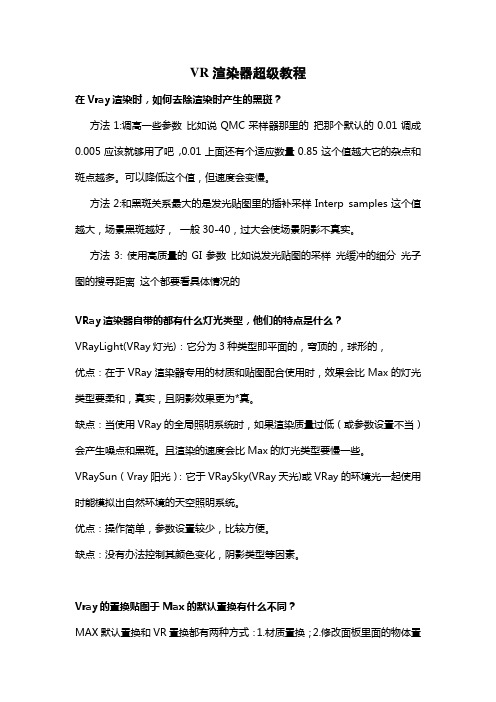
VR渲染器超级教程在Vray渲染时,如何去除渲染时产生的黑斑?方法1:调高一些参数比如说QMC采样器那里的把那个默认的0.01调成0.005应该就够用了吧,0.01上面还有个适应数量0.85这个值越大它的杂点和斑点越多。
可以降低这个值,但速度会变慢。
方法2:和黑斑关系最大的是发光贴图里的插补采样Interp samples这个值越大,场景黑斑越好,一般30-40,过大会使场景阴影不真实。
方法3: 使用高质量的GI参数比如说发光贴图的采样光缓冲的细分光子图的搜寻距离这个都要看具体情况的VRay渲染器自带的都有什么灯光类型,他们的特点是什么?VRayLight(VRay灯光):它分为3种类型即平面的,穹顶的,球形的,优点:在于VRay渲染器专用的材质和贴图配合使用时,效果会比Max的灯光类型要柔和,真实,且阴影效果更为*真。
缺点:当使用VRay的全局照明系统时,如果渲染质量过低(或参数设置不当)会产生噪点和黑斑。
且渲染的速度会比Max的灯光类型要慢一些。
VRaySun(Vray阳光):它于VRaySky(VRay天光)或VRay的环境光一起使用时能模拟出自然环境的天空照明系统。
优点:操作简单,参数设置较少,比较方便。
缺点:没有办法控制其颜色变化,阴影类型等因素。
Vray的置换贴图于Max的默认置换有什么不同?MAX默认置换和VR置换都有两种方式:1.材质置换;2.修改面板里面的物体置换。
就材质置换来说,默认置换和VR置换相差无几。
而物体的修改置换就有很大的区别;先说说默认置换,它需要巨大的网格数及面数加多,而且精度不是很好。
(以前常拿来做简单的山型),其优点是渲染的速度快。
而VR置换只需要少量的网格数,其效果也是默认置换无法比拟的,但是渲染的速度根据精度的加大而变得相当缓慢,当然效果也越好!!Vray代理在我来解释一下它是怎么样工作的。
代理物体是能让你仅仅在渲染时从外部文件导入网格物体的物体。
这样可以在你的场景的工作中节省大量的内存。
vray光子使用方法的简单流程
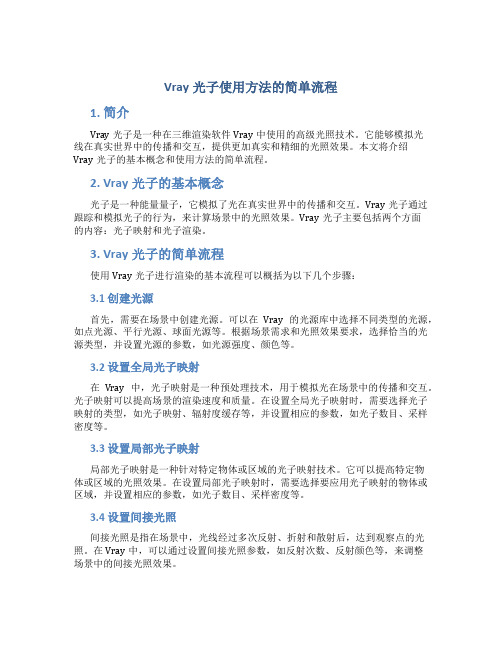
Vray光子使用方法的简单流程1. 简介Vray光子是一种在三维渲染软件Vray中使用的高级光照技术。
它能够模拟光线在真实世界中的传播和交互,提供更加真实和精细的光照效果。
本文将介绍Vray光子的基本概念和使用方法的简单流程。
2. Vray光子的基本概念光子是一种能量量子,它模拟了光在真实世界中的传播和交互。
Vray光子通过跟踪和模拟光子的行为,来计算场景中的光照效果。
Vray光子主要包括两个方面的内容:光子映射和光子渲染。
3. Vray光子的简单流程使用Vray光子进行渲染的基本流程可以概括为以下几个步骤:3.1 创建光源首先,需要在场景中创建光源。
可以在Vray的光源库中选择不同类型的光源,如点光源、平行光源、球面光源等。
根据场景需求和光照效果要求,选择恰当的光源类型,并设置光源的参数,如光源强度、颜色等。
3.2 设置全局光子映射在Vray中,光子映射是一种预处理技术,用于模拟光在场景中的传播和交互。
光子映射可以提高场景的渲染速度和质量。
在设置全局光子映射时,需要选择光子映射的类型,如光子映射、辐射度缓存等,并设置相应的参数,如光子数目、采样密度等。
3.3 设置局部光子映射局部光子映射是一种针对特定物体或区域的光子映射技术。
它可以提高特定物体或区域的光照效果。
在设置局部光子映射时,需要选择要应用光子映射的物体或区域,并设置相应的参数,如光子数目、采样密度等。
3.4 设置间接光照间接光照是指在场景中,光线经过多次反射、折射和散射后,达到观察点的光照。
在Vray中,可以通过设置间接光照参数,如反射次数、反射颜色等,来调整场景中的间接光照效果。
3.5 渲染场景设置完光源和光子映射参数后,可以开始渲染场景了。
在Vray中,可以选择不同的渲染模式,如单帧渲染、动画渲染等。
根据渲染需求,设置相应的渲染参数,并启动渲染过程。
3.6 结果调整和优化渲染完成后,可以对渲染结果进行调整和优化。
根据需要,可以调整光源的位置、强度和颜色等参数,来改变场景的光照效果。
VRAY快速渲染参数设置(好)
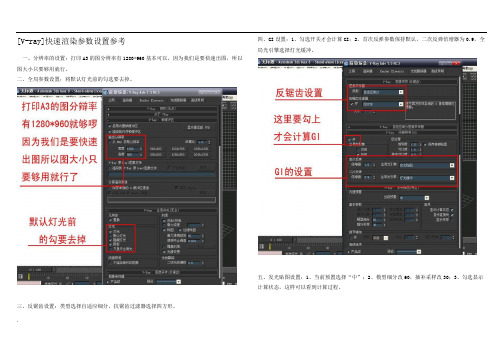
[V-ray]快速渲染参数设置参考
一、分辨率的设置:打印A3的图分辨率有1280*960基本可以,因为我们是要快速出图,所以图大小只要够用就行。
二、全局参数设置:将默认灯光前的勾选要去掉。
三、反锯齿设置:类型选择自适应细分,抗锯齿过滤器选择四方形。
四、GI设置:1、勾选开关才会计算GI;2、首次反弹参数保持默认,二次反弹倍增器为0.9,全局光引擎选择灯光缓冲。
五、发光贴图设置:1、当前预置选择“中”;2、模型细分改60,插补采样改30;3、勾选显示计算状态,这样可以看到计算过程。
六、灯光缓冲设置:1、细分值改为500;
2、也勾选显示计算状态。
七、采样器设置:1、噪波改为0.005;2、最小采样改为12。
八、最后再把日志显示窗口去掉勾选。
VRAY跳帧采光子方式渲染动画的步骤

VRAY跳帧采光子方式渲染动画的步骤
一,渲染光子贴图
1.设置跳帧(根据场景中景物的变化程度和相机速度设置,景物的变化程度越大或相机速度越快,跳帧间隔要越小)
2.设置光子渲染尺寸(按最终尺寸的1/3尺寸渲光子,如720x404,光子尺寸就为250x140)
3.设置GI质量(一般使用LOW,-3,-2或-3,-1)
4.设置光照贴图方式(模式用Multiframe incremental,并设置好光子在硬盘上的保存路径和名称)
二,调用光子渲染序列帧图象
1.去掉跳帧(跳帧设为1)
2.设置图象渲染尺寸(图像尺寸改为最终尺寸,如720x404)
3.保存渲染序列
4.设置抗锯齿方式(使用Adaptive DMC)
5.调用光子贴图(模式用from file,并载入渲好的光子)。
VRay灯光打法及材质参数调整技巧

一、帧缓冲器解析:1、启用内置帧缓冲器。
勾选用VR渲染器内置的内置帧缓冲器,V将使R渲染器不会渲染任何数据到max自身的帧缓存窗口,而且减少占用系统内存。
不勾选就使用max自身的帧帧缓冲器。
2、显示上一次VFB:显示上次渲染的VFB窗口,点击按钮就会显示上次渲染的VFB窗口。
点击。
3、渲染到内存帧缓冲器。
勾选的时候将创建VR的帧缓存,并使用它来存储颜色数据以便在渲染时或者渲染后观察。
如果需要渲染高分辨率的图像时,建议使用渲染到V-Ray图像文件,以节省内存4、从MAX获得分辨率:勾选时VR将使用设置的3ds max的分辨率。
5、渲染到V-Ray图像文件:渲染到VR图像文件。
类似于3ds max的渲染图像输出。
不会在内存中保留任何数据。
为了观察系统是如何渲染的,你可以勾选后面的生产预览选项。
6、保存单独的渲染通道:勾选选项允许在缓存中指定的特殊通道作为一个单独的文件保存在指定的目录。
二、全局设置解析:1、几何体:置换:决定是否使用VR置换贴图。
此选项不会影响3ds max自身的置换贴图。
2、照明:灯光:开启VR场景中的直接灯光,不包含max场景的默认灯光。
如果不勾选的话,系统自动使用场景默认灯光渲染场景。
默认灯光:指的是max的默认灯光。
隐藏灯光。
勾选时隐藏的灯光也会被渲染。
阴影:灯光是否产生阴影。
仅显示全局光。
勾选时直接光照不参与在最终的图像渲染。
GI在计算全局光的时候直接光照也会参与,但是最后只显示间接光照。
3、材质反射/折射:是否考虑计算VR贴图或材质中的光线的反射/折射效果,勾选。
最大深度:用于用户设置VR贴图或材质中反射/折射的最大反弹次数。
不勾选时,反射/折射的最大反弹次数使用材质/贴图的局部参数来控制。
当勾选的时候,所有的局部参数设置将会被它所取代。
贴图:是否使用纹理贴图。
过滤贴图:是否使用纹理贴图过滤。
勾选时,VR用自身抗锯齿对纹理进行过滤。
最大透明级别:控制透明物体被光线追踪的最大深度。
光子图使用教程

利用“光子图”渲染出图流程艺型设计培训中心在VR渲染过程中,主要分为两个大的阶段:首先是渲染光子;然后再渲染材质出图。
然而在渲染光子阶段,图像的大小对光子的质量影响比较小,但对渲染速度影响很大。
所以VR提供了光子图的应用,首先将图像大小设置小一些来渲染光照的阶段,将光照效果通过光子图的形式保存出来,然后再将图像调节到大图,利用保存出的光子图来渲染第二阶段出图,从而达到节约渲染时间的目的。
第一阶段:光子图的保存第一步:首先将场景中所有VR灯光的细分提高到40;并将主光的阴影进行边缘的柔和处理。
第二步:然后按“F10”进入渲染设置面板,首先在Common(公用)选项卡中的Output size (输出大小)选项组中设置光子输出的大小,一般设置为最终出图的1/4大小(比如最终出图大小为2000;那光子图大小就设置为500左右),如图所示。
第三步:然后进入V-Ray选项卡,在V-Ray Global switches(全局开关)卷展栏中开启Don t render final image(不渲染最终图像)选项(开启后渲梁光子结束后就停止,不渲染最终图像),如图所示:第四步:再进入Indirect illumination(间接照明)选项卡,并展开V-Ray Irradiance map(发光贴图)卷展栏,进入如下操作:1、首先在Basic parameters(基本参数)选项组中将输出品质比率设置为(-2、-1或-2、-2或-3、-2);再将HSph subdivs (半球细分)设置为60;Interp subdivs(插值采样值)设置为70。
2、然后在On render end(渲染结束时光子图处理)选项组中,首先开启Auto save(自动保存)和Switch to saved map(结束后自动读取光子图),最后点击Browse(浏览)按钮,在弹出的面板中设置光子图保存的路径以及名称。
如图所示:第五步:接着展开V-Ray Light cache(灯光缓冲)卷展栏,首先将subdivs(细分)设置为1000-2000之间;然后再在On renderend(渲染结束时光子图处理)选项组中,首先开启Auto save(自动保存)和Switch to saved map(结束后自动读取光子图),最后点击Browse(浏览)按钮,在弹出的面板中设置光子图保存的路径以及名称。
- 1、下载文档前请自行甄别文档内容的完整性,平台不提供额外的编辑、内容补充、找答案等附加服务。
- 2、"仅部分预览"的文档,不可在线预览部分如存在完整性等问题,可反馈申请退款(可完整预览的文档不适用该条件!)。
- 3、如文档侵犯您的权益,请联系客服反馈,我们会尽快为您处理(人工客服工作时间:9:00-18:30)。
发图自己我鼓励
这张的光子图是200*150渲染的640*480
下面一张是640*480的光子图直接出的图,两张相比效果,看起来不是太明显,而第二张主要多了算光子的时间,比第一张多了将近5分钟。
我使用180的光子时有漏光现象,所以说200差不多就是这张图的临界点了。
所以找出临界点才是速度的关键。
知道光子图大小的作用是什么?
其实这是一个根本的问题。光子图越大效果会越好这是不可置疑的事情。但是问题所在就是光子图太大,速度也越慢,这就是所谓速度与质量的平衡。
正如在3ds max中反射的效果一般都设为5级就够了,如果飞扬设置100级,效果当然会更好,但不会太明显。因此我们在使用光子图的时候,就正如去找反射的5级一样。
1、设置场景大小
2、设置相关参数
3、渲染
4、保存光子图
5、设置最终渲染场景的大小
6、调用光子图
7、渲染成图
初学者有时候会搞错步骤,在制作光子图的时候是渲染了保存光子图,而不是保存光子图了渲染,也就是有时候会把第3、4步搞反了,最后渲染一看小图有效果,大图反而没效果了
比如你一上来就保存,什么都没有渲染,哪里有光子图啊,最后你调用的光子图也没有光子。
加入想使用320*240的光子图去渲染1600*1200的成图又该如何做呢?很显然用第二种方法是行不通的 自己推敲一下吧!
用多大分辨率的光子贴图去渲染多大的侧和那个图,作答心知肚明,什么事都迎刃而解了。
直接跑光子渲染图不会比保存光子调用出图慢多少,我试过,8000直接跑只比800调用慢2分多钟。
值为正就是用场景的大小去乘,值为负就用场景的大小去除
最傻的做法就是最大值的数是多少就去乘或除以几个2,比如说是-4,那么就去除以4个2,科学的做法就是2的N次方。
利用现在设置的场景大小为800*600,最大值为-3,那么就是一个
800/2/2/2=1000 600/2/2/2=75 大小为100*75的光子图
比如说这张图要渲染成图4000*3000的大图,如果直接渲染的话,设置最大值为-4,则光子图为250*184,显然要比200时速度慢,如果设置为-5的话又只有125了,比180还小,显然又不行了,因此我们需要设置一个400*300的图,设置最大值为-1进行渲染保存光子调用刨土。为什么不直接用200*150,最大值为0呢?原因前面有讲到。
光子图与成图之间没有倍数关系,比如说用80*60的光子图去渲染800*600和8000*6000的图,不会因为前者是光子图的10倍,而后者是光子图的100倍,那么前者的效果就没有后者的好了,再次说他们的效果是一样的。
如何计算光子图的大小?
光子图的大小主要取决于以下两个数值
第一个,场景的大小设置
本帖所致的光子贴图取决于发光贴图而非其他
打算使用“发光贴图渲染场景的时候,我以为有以下几个要点:
1、首先不要去考虑最终效果图的大小尺寸。比如说你最终想渲染成一张3200*2400的大图或800*600的小图,这个不在你收要考虑之列;
2、首先要考虑的是光子图满不满足成图的需要(不会出现漏光等错误现象)
我们要明白一个是光子贴图的分辨率大小图去渲染成图
在大多数情况下,可以使用如400*300分辨率的小光子贴图去渲染成图,速度快,效果也很好。在这里我想举例再说明一下:
例如我想使用400*300的光子贴图去渲染一个1600*1200的成图,那么可以使用以下两种方法。
1、设置渲染尺寸为400*300,设置最大值为0,这样就渲染出一个400*300的光子图,然后保存光子,再设置渲染尺寸为1600*1200,利用保存光子渲染成图。
2、直接使用1600*1200渲染,设置最大比率值为-2,这样也不用保存光子,渲染出来的效果与第一种方法一样。
当然保存光子贴图也很有必要,毕竟有时候还要更改材质等,这样就不用再跑光子了,跑光子总是要花很长时间的。
我建议大家使用400*300的小图来设置参数,经过多次试验的来的结果,当然也可以采用其他的尺寸。
假如我现在采用的400*300的设置参数跑小图看样,那么设置出来的参数是不是决定一个特定的光子图大小(至于如何计算在后面再说),如果现在看这个小图一点问题也没有的话,那么你用这个光子图去渲染任何尺寸的成图也没有问题,他们的效果是相同的。
第二个,最大比率值
最大比率值为0时,与场景大小设置相同
最大比率值为1时,是场景大小设置的一倍
最大比率值为2时,是一倍的一倍
最大比率值为-1时,是场景大小设置的一般
最大比率值为-2时,是场景大小设置一半的一半
不要把这里的看成正负数值,而是一种机制,就如二进制十进制一个道理
3、光子图OK,成图就OK。
为什么首先不考虑最终成图的大小?
一般来说,无论谁一上来都不可能直接就设置好参数,看都不用看草稿效果,直接渲染图吧?至少都搞个小图多次尝试设置参数,找到最佳的数值来决定最终的效果吧?
比如说有人喜欢用300*240的小图设置参数,有的人喜欢用400*300,也有的灰用800*600.。。。总之最后都要进行参数设置看一下效果才行,如果行了最后才去跑成图。
注意上面两张图,一个是200*150跑的800*600的图
一个是800*600跑的800*600的图,也就是直接出图时设置的最大比率值为0
我们习惯使用比了之为1.333来渲染图,所以在渲染光子图时,可以根据自己的需要设置光子图的大小去查看最终效果行不行。
因为是锁定的,所以我们只要填入Width的值就行了,比如我想试试120大小分辨率行不行,只要填入480回车就行了,然后设置最大值为-2。
关于多大的光子图能满足?我说是400*300的光子图,这是一个保守说法,能满足很多图了,我想使用200*150的光子图在质量上还过得去,自己看着办,不行就去找临界点。
有朋友问我关于比例的问题,我想做如下说明:
不要去考虑光子图与成图之间的比例问题,比如说100的光子能跑800的图,那么就能跑8000的图,他们的质量是一样的,都是用这个100的光子去跑的,冰不能说8000是100的80倍,而800只是100的8倍,大图的质量就比小图的质量好。
同样我先搞个200的一渲染,不行,那么再搞个260的看行不行,如果不行,就搞个300的,行了就行了。
再如。。。。。。。。。
怎么渲染小光子图。
直接设最大值为0,设置成你想要的光子图大小不就行了吗?
不过建议使用最大值为-1,去渲染这种小于300的光子图时,将值乘以2,也就是 也就是说比如像渲染180的光子图,那就用360的图,这样是因为可以直接用360的图看效果,180的图太小。效果不行重新设置光子图,效果好就保存光子出大图,出大图的时候调用光子了,这里的什么最大值最小值都不用设置了,设了也没用。
很多朋友对这段话不是很理解,再讲简单点就是假设用400*3000渲染出来的光子图大小是80*60(如何算先不要去考虑),在看草稿图400*300大小时没有问题,那么用它去渲染40000*30000也没有问题,他们的效果是一样的,不会因为后面的分辨率增加了,而效果会更好。
这就是光子图OK,成图就OK。
这主要还是用于电脑硬件的原因决定的,如果你有一台性能很好的电脑,这可以看做是多余的。
如何合理的去设置自己需要的光子图?
一张图,光子图有一个分水岭的值,超过就没有问题(如漏光),低于就会有问题,我们可以看见这个值是一个临界点。
关于找临界点的问题,我只能举个例子:
比如我在做图的时候,第一次搞个认为还行的光子图如200的,渲染如果没问题,可以再设置地点的如160,一看如果不行,那么找个180再试试,如果行就用180,如果不行就用200.
有网友问我320*240的光子图到底能渲染多大的图? 我真没办法回答,这个要根据场景来顶,还是那句话,光子图OK,成图就OK。
用光子图调用再渲染成图的话,如果这时候去更改最大或最小比率值,一点作用也没有,还是用光子图去决定品质的,就是将最大值改为10000,也不起任何作用。
使用保存光子图渲染大图的初学者要注意,渲染光子图分以下几步:
用一个200*150最大值为2就是一个800*600的光子图。
用400*300值为0就是400*3000的光子图。
最小比率值的最用是什么?
决定首次才养的大小,主要用来优化场景。
例如使用-3,0渲染800*600的图 算4次
第一次800/2/2/2=100 600/2/2/2=75 也就是100*75
vr使用光子贴图渲染的方法与技巧(速度质量平衡的关键)
2010-7-6 17:55:33
光子图的品质是由这里总管全局的
如果这里的值设置的不合理就谈不上光子图的质量了
以下的言论取决于以上合理的设置。。。。
如何才是合理的设置?这里不是本帖的讨论范围
请在网上寻找相关的教程或查阅vr手册。。。。
第二次为800/2/2=200 600/2/2=150 也就是200*150
第三次为800/2=400 600/2=300 也就是400*300
第四次为800*600
最大值与最小值还决定跑光子的次数
他们之差的绝对值+1就是跑的次数
如果VR自带的材质使用了差值,另算。
昨天800*600的图,设最大值为-2,也就是200*150的光子图直接跑的
出图时勾选此项可以解决如金属爆出一些光斑等不正确的现象
如果你设置的最大比率值与最小比率值不是相等的,而你跑光子的次数又只有1次的话,你就要注意看这里是不是勾选了。
使用1.5r3的朋友仔使用vr 材质时,千万不要在材质的父级中使用这个显示贴图,否则为错误退出
但是你可以进入子级中使用这个显示贴图
